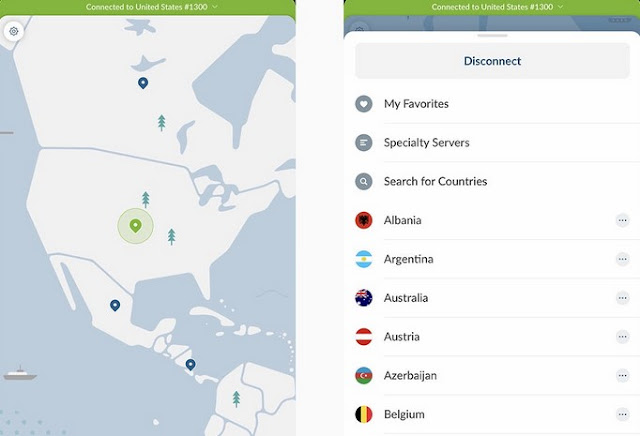Cara Setting VPN di HP Untuk Privasi dan Keamanan
Ini akan menyembunyikan penjelajahan Anda dari pengintaian, tetapi juga dapat memperlambat kecepatan pemuatan halaman. Namun, manfaatnya mengesampingkan masalah ini. Misalnya, karena VPN dapat terhubung ke server di mana pun di dunia, itu akan memungkinkan Anda mengunjungi portal video atau situs berita seolah-olah Anda berada di negara lain — yang memungkinkan Anda mengakses konten yang berbeda sebagai hasilnya.
Tentu saja, keamanan masih menjadi alasan utama untuk mengunduh VPN ke ponsel Anda. Koneksi apa pun yang Anda buat akan menerima enkripsi aman, sehingga tidak ada yang dapat melihat aktivitas online Anda. Ini sangat penting pada jaringan WiFi publik seperti yang ada di hotel atau kedai kopi, di mana orang lain dapat menggunakan jaringan yang sama. Menggunakan VPN mempersulit pemilik jaringan, penyedia layanan internet (ISP) Anda, atau siapa pun untuk mengikuti Anda di internet.
Konon, penyedia VPN itu sendiri masih bisa memantau penelusuran Anda. Namun, penyedia VPN terbaik akan mempromosikan privasi sebagai prioritas, berjanji untuk tidak mengumpulkan data tentang kebiasaan menjelajah atau waktu online Anda. Jadi, penting untuk memilih jaringan yang Anda percayai.
Pertama, pilih aplikasi yang bagus
Saat Anda mencari VPN, perhatikan jaringan yang menampilkan kecepatan tinggi, enkripsi kuat, dan kebijakan tanpa penebangan—dengan kata lain, mereka tidak akan menyimpan informasi apa pun tentang aktivitas online Anda secara permanen. Kami merekomendasikan membayar layanan daripada mengandalkan alat gratis, karena dibutuhkan uang untuk menjalankan salah satu jaringan ini, dan jika Anda tidak membayar untuk itu, Anda tidak tahu bagaimana VPN mendukung dirinya sendiri. Bahkan jika Anda menemukan VPN gratis yang sah dan di atas papan (mereka memang ada), seringkali akan kesulitan untuk mempertahankan kecepatan yang layak dan koneksi yang andal.
Jika Anda mencari nama tertentu, terdapat sejumlah aplikasi VPN yang diyakini cukup bagus, berikut ini adalah aplikasi VPN yang cepat dan andal:
- NordVPN
- ExpressVPN
- TorGuard
- AirVPN
- IPVanish
- Akses Internet Pribadi
Opsi-opsi ini juga mendapat skor tinggi dalam pengujian independen VPN seluler PCMag untuk Android dan iPhone , yang menguji penyedia dalam kategori seperti opsi kecepatan, harga, dan konfigurasi. Bahkan jika Anda memilih sesuatu di daftar ini, jangan mendaftar ke penyedia tanpa memeriksa ulasan sebanyak yang Anda bisa. Ulasan ini harus berasal dari blog teknologi independen yang sudah Anda percayai, serta situs yang berpusat pada ulasan seperti The Wirecutter , TrustPilot , dan Safety Detectives .
Seperti apa menggunakan VPN itu?
Mobile VPN membuat proses penyiapan menjadi sederhana. Untuk mendemonstrasikan cara melakukannya, kami telah memilih beberapa contoh dan kami akan memandu Anda menginstal aplikasi tersebut di perangkat Android atau iOS Anda. Kedua platform membiarkan VPN berjalan dengan lancar di latar belakang, jadi saat Anda menggunakan aplikasi ini, Anda tidak akan melihat banyak perbedaan dalam fungsi ponsel Anda.
Banyak aplikasi VPN, termasuk dua yang kami bahas di bawah, akan dimulai dengan menghubungkan Anda ke server yang direkomendasikan, biasanya yang paling dekat dengan Anda, karena akan memberikan kecepatan lebih cepat. Jika Anda ingin mengubah lokasi virtual Anda ke negara lain, Anda dapat melakukannya dengan mudah, tetapi ketahuilah bahwa semakin jauh server VPN dari Anda, semakin lambat kecepatan koneksinya.
Setelah Anda mengaktifkan aplikasi VPN baru Anda, itu akan memfilter semua lalu lintas internet di ponsel Anda, apakah Anda menggunakan browser web atau aplikasi yang terhubung seperti Facebook. Ini tidak akan memengaruhi aplikasi apa pun yang tidak menghabiskan data Anda, jadi aplikasi SMS dan panggilan ponsel Anda tetap tidak terpengaruh. Dengan begitu, Anda tidak akan tiba-tiba menerima biaya roaming data yang tidak terduga, karena ponsel Anda akan tetap terhubung ke menara lokal sebelum beralih ke VPN.
Cara Setting VPN di Android
Anda perlu memberikan izin ExpressVPN untuk berjalan di ponsel Android Anda.
Apa pun VPN yang Anda daftarkan, prosedur penyiapannya kurang lebih sama. Untuk Android, kami akan mendemonstrasikan penyiapan dengan salah satu aplikasi VPN favorit kami: ExpressVPN .
Selain aplikasi Androidnya, layanan ExpressVPN juga tersedia di ponsel iOS dan sebagian besar sistem operasi komputer utama. Cepat, terenkripsi, dan tidak terbatas, dan perusahaan berjanji untuk tidak mengumpulkan data tentang aktivitas online Anda. Melalui itu, Anda dapat mengakses 148 server di 94 negara.
Jika Anda tidak memiliki metode pembayaran yang disimpan ke ponsel Anda, kami sarankan untuk mendaftar ke layanan ini melalui situs webnya , sehingga lebih mudah untuk menambahkan nomor kartu kredit Anda atau mengotorisasi pembayaran dari akun lain. Bergantung pada berapa bulan Anda berkomitmen sekaligus, harganya akan bervariasi dari sekitar $8 hingga $13 per bulan, tetapi Anda akan mendapatkan uji coba tujuh hari yang dapat Anda batalkan kapan saja jika Anda memutuskan bahwa ExpressVPN bukan untuk Anda.
Setelah Anda berlangganan online, unduh dan aktifkan aplikasi Android . Masuk dengan kredensial akun baru Anda, dan aplikasi akan mengatur dirinya sendiri. Karena itu, itu akan meminta Anda untuk mengonfirmasi bahwa Anda mempercayai aplikasi dan untuk memilih masuk atau keluar dari pengiriman laporan diagnostik anonim ke layanan.
Saat Anda mencapai layar ExpressVPN utama , ketuk tombol daya untuk mengaktifkan perlindungan VPN. Segera setelah berubah menjadi hijau, Anda aman. Sekarang Anda dapat terus menggunakan ponsel Anda seperti biasa. Jika Anda ingin memeriksa status Anda, Android harus menampilkan simbol kunci kecil di sudut kanan atas layar Anda setiap kali ponsel Anda terhubung ke VPN, tepat di sebelah ikon WiFi atau bilah sinyal jaringan seluler Anda.
Anda dapat memilih server yang direkomendasikan atau pilih sendiri.
Untuk mempercepat proses koneksi, ExpressVPN secara otomatis akan memilih server untuk Anda. Jika Anda lebih suka menggunakan yang lain, buka aplikasi dan ketuk menu tiga titik di bilah Lokasi saat ini . Meskipun ini akan menyarankan opsi khusus berdasarkan lokasi Anda (ingat, server yang lebih dekat menawarkan kecepatan yang lebih cepat), Anda dapat memilih server mana pun di mana saja.
Untuk mencari negara atau kota, buka tab Semua lokasi, yang menampilkan setiap wilayah di jaringan ExpressVPN—ketuk salah satu dan pilih negara tempat Anda ingin mengatur lokasi Anda saat ini. Kembali ke tab Direkomendasikan , Anda dapat melihat negara yang tercantum di bawah Terbaruuntuk melihat server yang pernah Anda sambungkan sebelumnya. Perlu diingat bahwa saat Anda berpindah server, koneksi Anda akan dihentikan untuk sementara, sehingga pengunduhan, pengunggahan, streaming konten, atau buffering apa pun dapat terganggu.
Hanya itu yang perlu Anda ketahui tentang pengaturan VPN Anda. Jika Anda ingin mengonfigurasi opsinya, buka aplikasi, ketuk tombol Opsi di pojok kanan bawah layar, dan pilih Setelan . Ini akan memungkinkan Anda menyesuaikan hal-hal seperti apakah ExpressVPN akan otomatis menyala setiap kali Android dimulai ulang ( Sambung otomatis ) atau jenis koneksi yang Anda inginkan ( protokol VPN).
Cara Setting VPN di iOS / Apple
Saat menggunakan iOS, perangkat Anda akan meminta konfirmasi bahwa Anda ingin menjalankan NordVPN.
Seperti pada Android, sebagian besar aplikasi VPN akan membawa Anda langkah demi langkah melalui proses penyiapan, dan fungsinya juga sama. Sekali lagi, kami akan menjelaskan dengan aplikasi tertentu, dalam hal ini, NordVPN .
NordVPN memiliki kebijakan tanpa log yang ketat, tidak membatasi lebar pita, membuat aplikasi untuk semua sistem operasi komputer dan telepon utama, dan menawarkan koneksi berkecepatan tinggi ke lebih dari 5.200 server di 60 negara.
Paling mudah untuk mendaftar NordVPN di situs webnya sebelum Anda menginstal aplikasi di ponsel Anda. Bergantung pada berapa banyak waktu yang Anda pesan sekaligus, layanan ini akan menelan biaya sekitar $3,50 hingga $12 per bulan.
Dengan kredensial Anda di tempat, instal dan jalankan aplikasi iOS . Masuk dengan akun baru Anda, dan Anda harus melakukan sedikit pembersihan, tetapi aplikasi akan memandu Anda melewatinya. Anda harus memberikan izin NordVPN untuk menambahkan profil VPN ke iPhone Anda, yang Anda lakukan hanya dengan mengetuk Izinkan saat diminta. Sekarang, setiap kali Anda mengetuk Quick Connect, layanan akan segera menerapkan perlindungan VPN di bawah pengaturan default aplikasi.
Ini berarti NordVPN secara otomatis menghubungkan Anda ke server lokal sehingga Anda dapat mengakses kecepatan tercepat. Pada titik ini, peta di layar utama aplikasi akan menampilkan server Anda saat ini, dan bilah status ponsel akan menampilkan lencana VPN. Jika Anda ingin memilih server yang berbeda (seperti server di benua lain), geser ke atas pada menu di bagian bawah untuk melihat daftar lengkap negara.
Memilih server yang lebih dekat akan memberi Anda kecepatan koneksi yang lebih cepat.
Ketuk negara mana saja untuk terhubung ke server yang direkomendasikan di wilayah itu. Atau ketuk tiga titik di sebelah kanan nama negara untuk melihat daftar server lengkap tempat Anda dapat memilihnya sendiri. Untuk menyimpan server untuk akses cepat di masa mendatang, ketuk ikon hati di sebelahnya. Ketuk Favorit untuk menemukannya nanti. Di bawah opsi menu Server Khusus , Anda dapat menemukan P2P (khusus untuk aplikasi peer-to-peer seperti pengunduh torrent).
VPN akan terus berjalan hingga Anda menonaktifkannya. Secara default, NordVPN akan memulai lagi segera setelah iPhone Anda dinyalakan ulang, meskipun Anda harus memasukkan kata sandi NordVPN Anda lagi pada saat itu. Untuk menonaktifkan perlindungan VPN dan kembali ke penelusuran normal, Anda harus membuka kembali aplikasi dan mengetuk tombol Disconnect.